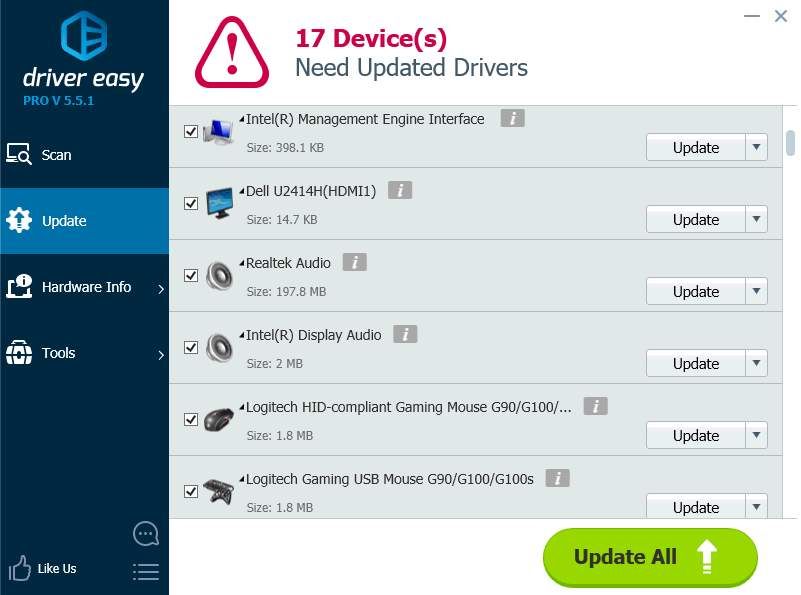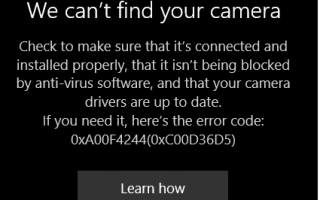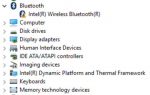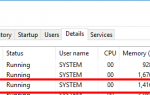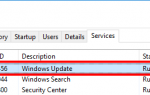Содержание
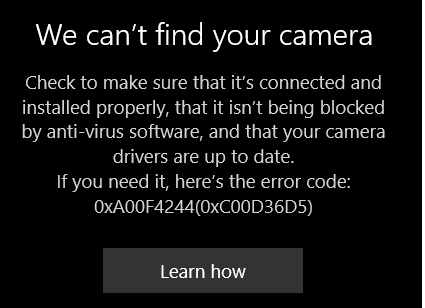
Если вы не можете успешно включить веб-камеру или камеру и получить сообщение об ошибке «Мы не можем найти вашу камеруВ Windows 10, и код ошибки 0xA00F4244, Причиной может быть антивирусное программное обеспечение, блокирующее веб-камеру или камеру, или проблемные драйверы камеры. Чтобы решить проблему, вы можете попробовать решения в этом посте.
Решение 1. Убедитесь, что приложение камеры включено
Следуй этим шагам:
1. Нажмите Win + I (Ключ Windows и ключ I) одновременно, чтобы открыть окно настроек.
2. Нажмите Конфиденциальность.
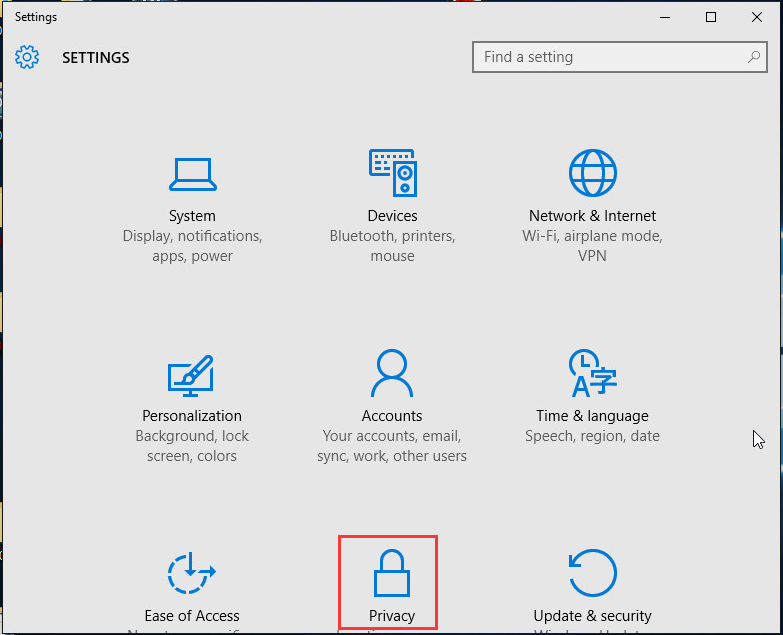
3. Нажмите камера в левой панели. Если он выключен, включите его.
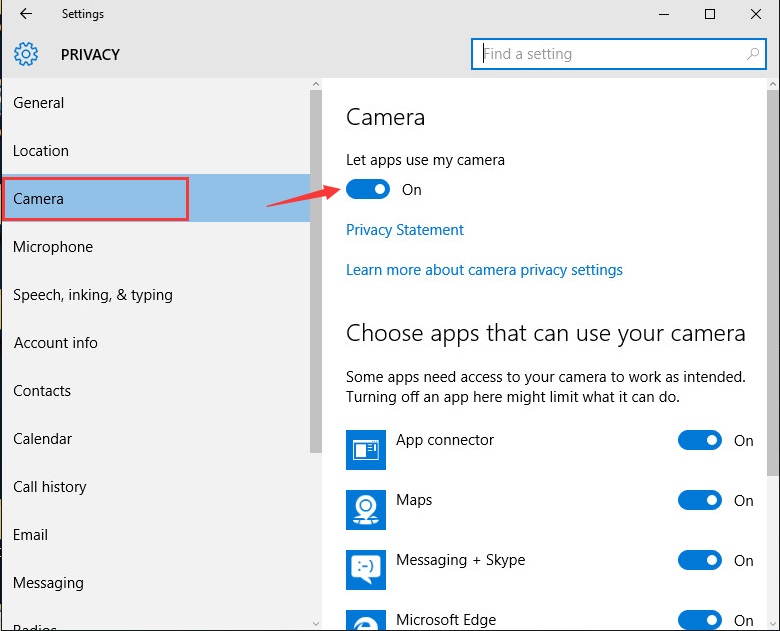
Решение 2. Проверьте наличие антивирусного программного обеспечения.
Вы можете временно отключить антивирусную программу и посмотреть, работает ли камера. Если это работает, проблема вызвана антивирусом. Если вы не хотите отключать или отключать его, в антивирусном программном обеспечении вы можете проверить, есть ли параметры, связанные с блокировкой доступа или разрешения на использование камеры. Если да, измените настройки.
Решение 3. Проверьте драйверы камеры
Камера не может работать должным образом, если есть проблема с драйвером камеры. Во многих случаях обновление драйвера решит проблему. Но перед этим убедитесь, что ваша камера может работать с версией системы. Чтобы проверить это, выполните следующие действия.
1. Перейти к Диспетчер устройств.
2. Разверните категорию Устройства обработки изображений. В основном, устройство камеры можно найти в этой категории. Щелкните правой кнопкой мыши на имени вашей камеры, а затем выберите свойства.
Запись что в Windows 10 некоторые камеры / веб-камеры могут отображаться в разделе «Звуковые, видео и игровые контроллеры»). Поэтому, если вы не можете найти свою камеру в разделе «Устройства обработки изображений», найдите ее в разделе «Звуковые, видео и игровые устройства».
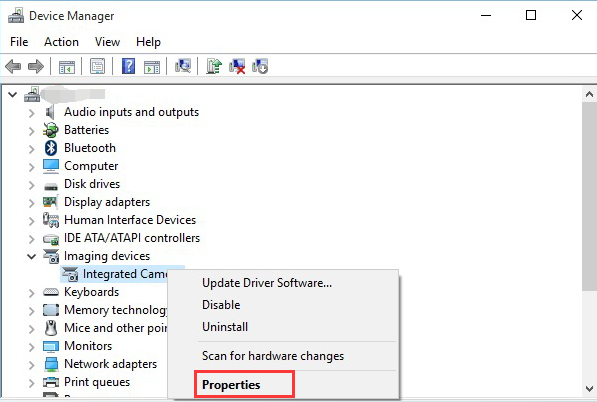
Если вы даже не видите свою камеру в диспетчере устройств, для внешней камеры попробуйте подключить ее к другому порту. Для встроенной камеры обновите драйверы материнской платы.
3. Перейти к Водитель вкладка и нажмите Детали драйвера Вкладка.
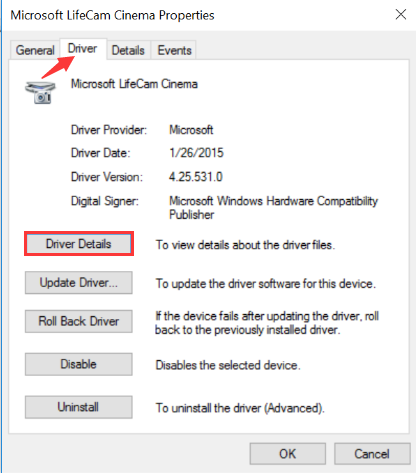
4. В диалоговом окне «Сведения о файле драйвера» найдите имя файла, которое включает stream.sys. Если вы найдете файл там, ваша камера была разработана до Windows 7. В этом случае вам необходимо заменить его на более новую камеру.
Если вы не нашли файл stream.sys, обновите драйверы камеры.
Действия, описанные выше, могут решить проблему, но если это не так, попробуйте обновить драйверы камеры. Если вы не уверены, что можете поиграть с водителями вручную, вы можете сделать это автоматически с Водитель Легко.
Driver Easy автоматически распознает вашу систему и найдет для нее правильные драйверы. Вам не нужно точно знать, на какой системе работает ваш компьютер, вам не нужно рисковать загрузкой и установкой неправильного драйвера, и вам не нужно беспокоиться об ошибках при установке.
Вы можете автоматически обновить драйверы с помощью БЕСПЛАТНОЙ или Профессиональной версии Driver Easy. Но в версии Pro это займет всего 2 клика (и вы получите полную поддержку и 30-дневную гарантию возврата денег):
1) Скачать и установите Driver Easy.
2) Запустите Driver Easy и нажмите Сканировать сейчас кнопка. Driver Easy проверит ваш компьютер и обнаружит проблемы с драйверами.
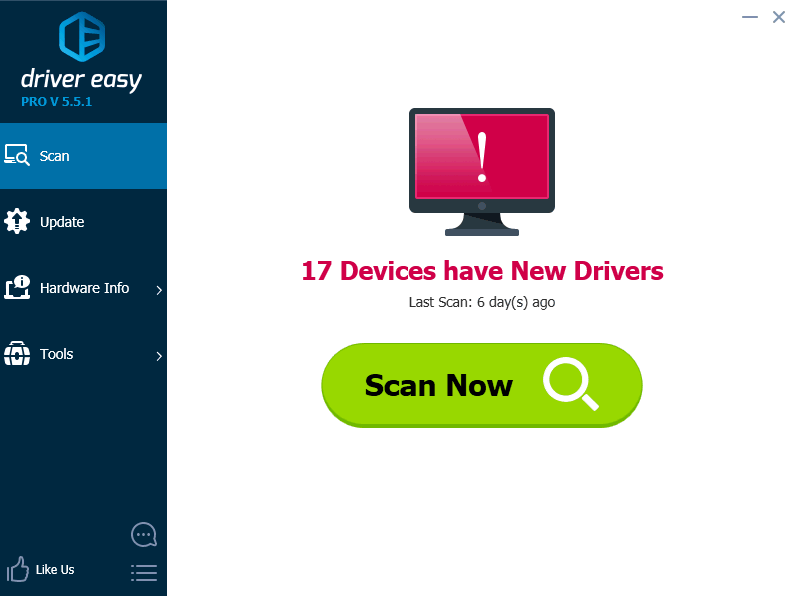
3) Нажмите Обновить кнопка рядом с драйвером камеры для автоматической загрузки и установки правильной версии этого драйвера (вы можете сделать это с помощью бесплатной версии). Или нажмите Обновить все для автоматической загрузки и установки правильной версии всех драйверов, которые отсутствуют или устарели в вашей системе (для этого требуется версия Pro — вам будет предложено выполнить обновление при нажатии кнопки «Обновить все»).